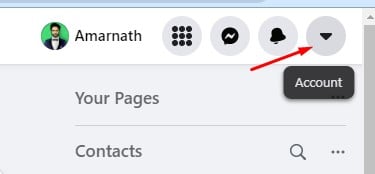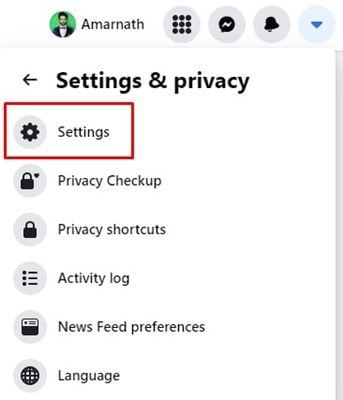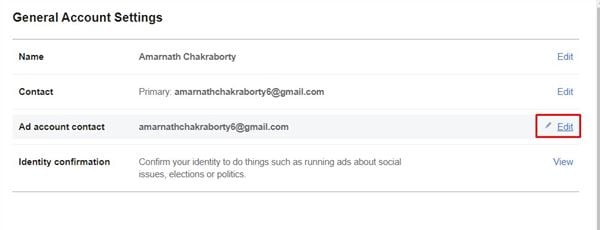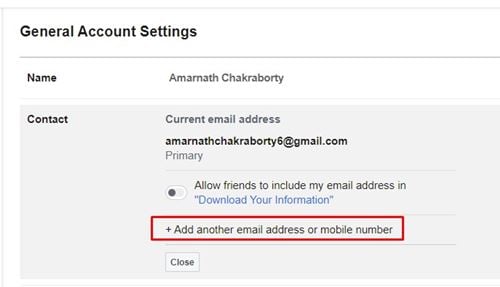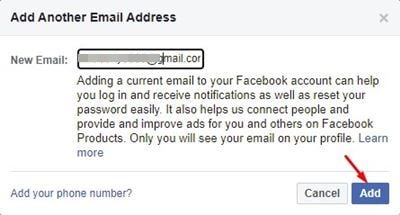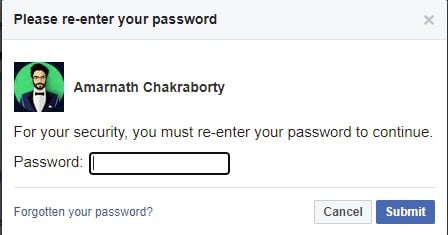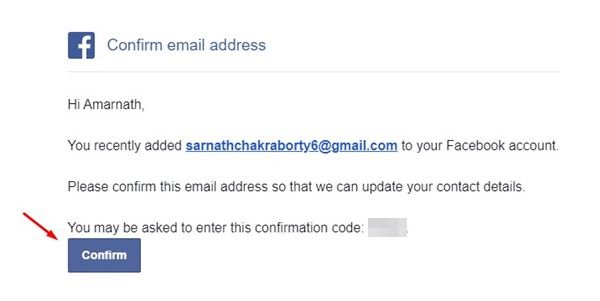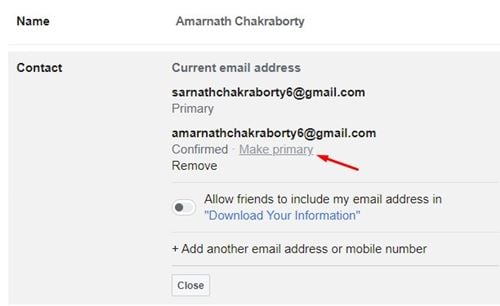সহজেই আপনার ফেসবুক অ্যাকাউন্টের ইমেল ঠিকানা পরিবর্তন করুন!
ফেসবুক এখন সবচেয়ে বেশি ব্যবহৃত সামাজিক নেটওয়ার্কিং সাইট। অন্যান্য সোশ্যাল নেটওয়ার্কিং সাইটের তুলনায়, Facebook-এর বেশি ব্যবহারকারী রয়েছে এবং এটি অডিও এবং ভিডিও কলিং বৈশিষ্ট্যও অফার করে৷ প্ল্যাটফর্মে, আপনি ফাইল শেয়ার করতে, ফটো/ভিডিও আপলোড করতে এবং আরও অনেক কিছু করতে পারেন।
যেহেতু আমাদের Facebook একাউন্টে আমাদের সম্পর্কে অনেক তথ্য রয়েছে, তাই আমাদের প্রথমে আমাদের অ্যাকাউন্ট সুরক্ষিত করার জন্য যথাযথ পদক্ষেপ নিতে হবে। নিরাপত্তার জন্য, আপনি দুই-ফ্যাক্টর প্রমাণীকরণ সেট আপ করতে পারেন, যার জন্য অ্যাকাউন্টে লগ ইন করার জন্য SMS যাচাইকরণ প্রয়োজন।
দ্বিতীয়ত, অ্যাকাউন্ট পুনরুদ্ধার করতে আপনি আপনার Facebook অ্যাকাউন্টে একটি অতিরিক্ত ইমেল অ্যাকাউন্ট যোগ করতে পারেন। Facebook-এ একটি সেকেন্ডারি ইমেল ঠিকানা সেট আপ করা খুবই সহজ। এবং শুধু তাই নয়, আপনি ফেসবুকে আপনার সেকেন্ডারি ইমেইলকে প্রাইমারিও করতে পারেন।
আপনার ফেসবুক ইমেল ঠিকানা পরিবর্তন করার পদক্ষেপ
সুতরাং, যদি আপনি মনে করেন যে আপনার ইমেল অ্যাকাউন্ট হ্যাক হয়েছে বা আপনি এটি আর অ্যাক্সেস করতে পারবেন না, তাহলে আপনার ফেসবুক ইমেল ঠিকানা পরিবর্তন করা ভাল। অতএব, এই নিবন্ধে, আমরা কীভাবে আপনার Facebook ইমেল ঠিকানা পরিবর্তন করতে হবে তার একটি ধাপে ধাপে নির্দেশিকা শেয়ার করতে যাচ্ছি। এর চেক করা যাক.
ধাপ 1. প্রথমত, আপনার কম্পিউটারে আপনার Facebook অ্যাকাউন্টে লগ ইন করুন। পরবর্তী, আলতো চাপুন ড্রপ ডাউন তীর উপরের ডান কোণে অবস্থিত।
দ্বিতীয় ধাপ। প্রদর্শিত মেনু থেকে, বিকল্প আলতো চাপুন "সেটিংস এবং গোপনীয়তা" .
তৃতীয় ধাপ। নিম্নলিখিত মেনু থেকে, "এ ক্লিক করুন সেটিংস "।
ধাপ 4. সাধারণ অ্যাকাউন্ট সেটিংসে, বোতামটি ক্লিক করুন " পরিবর্তন যোগাযোগের পাশে।
ধাপ 5. এর পর অপশনে ক্লিক করুন "অন্য ইমেল বা মোবাইল ফোন নম্বর যোগ করুন" .
ধাপ 6. এখন আপনি একটি উইন্ডো দেখতে পাবেন অন্য ইমেইল যোগ করুন. নতুন ইমেল ক্ষেত্রে, আপনার নতুন ইমেল ঠিকানা লিখুন. একবার হয়ে গেলে, বোতামে ক্লিক করুন। যোগ "।
ধাপ 7. এখন আপনাকে অ্যাকাউন্টের পাসওয়ার্ড লিখতে বলা হবে। আপনাকে যা করতে হবে তা হল পাসওয়ার্ড লিখুন এবং বোতামটি ক্লিক করুন। প্রেরণ "।
ধাপ 8. পরবর্তী প্রম্পটে, বোতামে ক্লিক করুন " বন্ধ "।
ধাপ 9. এখন আপনার ফেসবুক অ্যাকাউন্টে যোগ করা ইমেল ঠিকানাটি খুলুন। আপনি একটি নিশ্চিতকরণ বার্তা পাবেন। শুধু বোতাম টিপুন নিশ্চিত করুন "।
ধাপ 10. এখন আবার Facebook খুলুন এবং সাধারণ অ্যাকাউন্ট সেটিংস বিকল্প খুলুন। এর পরে, বোতামে ক্লিক করুন " মুক্তি যোগাযোগের পিছনে অবস্থিত। এরপরে, আপনার যোগ করা ইমেল ঠিকানা খুঁজুন এবং . বোতামে ক্লিক করুন "প্রাথমিক করা" .
এই! আমার কাজ শেষ এইভাবে আপনি আপনার ফেসবুক ইমেল ঠিকানা পরিবর্তন করতে পারেন।
সুতরাং, এই নির্দেশিকাটি আপনার Facebook ইমেল ঠিকানা কীভাবে পরিবর্তন করবেন সে সম্পর্কে। আশা করি এই নিবন্ধটি আপনাকে সাহায্য করেছে! আপনার বন্ধুদের সাথে শেয়ার করুন. আপনার যদি এই বিষয়ে কোন সন্দেহ থাকে তবে নীচের মন্তব্য বাক্সে আমাদের জানান।